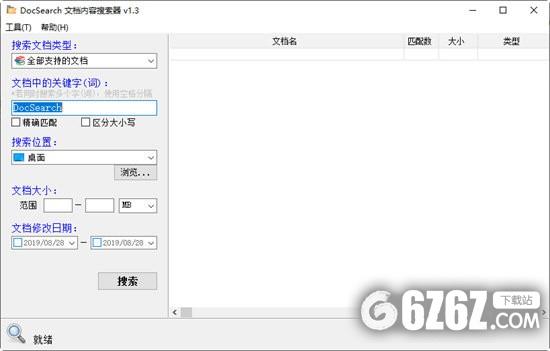Excel随机数怎么固定不变 Excel随机数产生后怎么锁定
Excel目前被广大用户用于处理数据和制作图表等,对于复杂繁多的数据,Excel可以将这些数字整理的井井有条并对其规律等进行计算研究分析。大家知道Excel随机数怎么固定不变,Excel随机数产生后怎么锁定吗?随机数也是Excel中数据处理的一大亮点,下文将为大家针对以上问题进行详解。
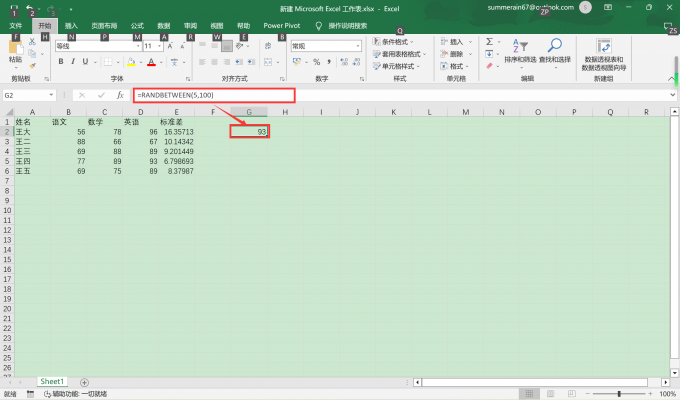
一、Excel随机数怎么固定不变
下面为大家讲解固定excel随机数的方法。
首先打开Excel,单击一个空白单元格,在界面中间的输入内容的方框中输入随机函数的公式,生成一组随机数。(随机函数的英文是RANDBETWEEN,后面括号内的第一个参数是生成随机数的下限,第二个参数是生成随机数的上限)
在出现第一个随机数之后,我们可以将鼠标放在单元格的右下角,向下进行拖拽,填充上其它的随机数。
一组随机数生成之后,对其进行鼠标拖拽选中,然后进行复制。
然后点击界面左上角“粘贴”的下拉按钮,选择“粘贴数值”下方的第一个值粘贴。这样Excel中的随机数就固定不会变了。
二、Excel随机数产生后怎么锁定
输入完随机函数产生一组随机数之后,单击打开页面左上角的“文件”菜单栏。
进入下一页面后,在左侧边栏中选择“更多”选项,在右边弹出的列表中选择“选项”。
然后会弹出“Excel选项”的对话框,在左侧单击选择“公式”打开,在右边的“计算选项”下方勾选上“手动重算”,同时取消勾选下面的“保存工作簿前重新计算”。全部设置好之后点击对话框右下角的“确定”。
这样就成功锁定住了刚刚产生的随机数,这组随机数之后也不会跟着随机函数不断变化。
查看更多资讯请关注6z6z下载站

 咪咪日常ios版v1.2
咪咪日常ios版v1.2  永远的7日之都九游版
永远的7日之都九游版  海魂九游版
海魂九游版  魔神变九游版
魔神变九游版  剑御九州
剑御九州  剑御九州九游版
剑御九州九游版  天途九游版
天途九游版  天途破解版
天途破解版  破镜重圆
破镜重圆